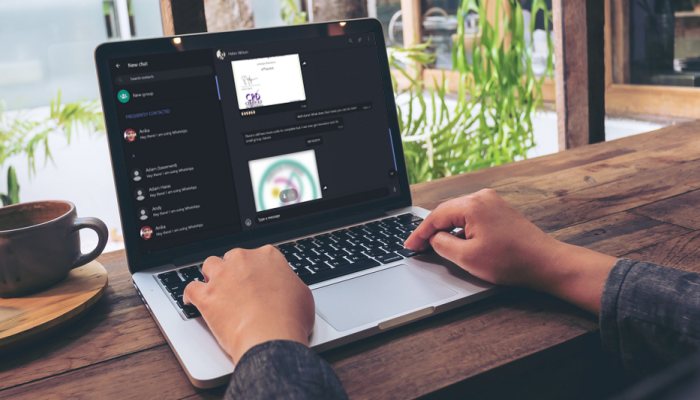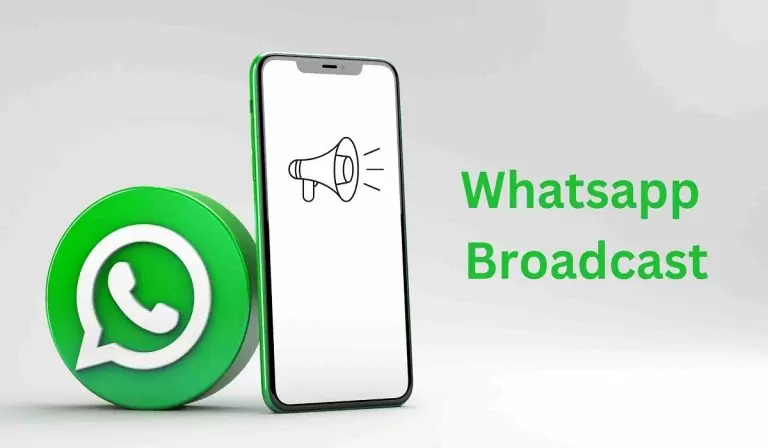3 Cara Backup WhatsApp Paling Mudah, Sudah Coba?
Cara backup whatsapp merupakan cara yang sebenarnya bisa dikatakan mudah, bisa juga dikatakan sulit. Sebab seperti yang kita tau, untuk data whatsapp sendiri memang menjadi hal yang cukup penting bagi para pengguna smartphone di era digital pada saat ini. Seperti yang kita tau, peran aplikasi whatsapp di smartphone jadi kebutuhan primer yang tak boleh untuk dilupakan para pengguna smartphone.
Dengan adanya whatsapp, para pengguna dapat dengan mudah melakukan percakapan dengan pengguna whatsapp lain, berkirim voice note atau pesan suara, melakukan panggilan suara dengan jaringan internet, melakukan video call, mengirim dokumen, foto, video, dan lain sebagainya. Tentunya, data yang terdapat di whatsapp juga sangatlah penting, mulai dari history chat yang isinya cukup penting dan berisi data-data sensitif, atau lain sebagainya.
Daftar Isi
Cara Backup Whatsapp

Sebab itulah, tak jarang para pengguna whatsapp melakukan backup pada data mereka demi memudahkan para pengguna kita hendak melakukan backup ataupun restore baik dari perangkat lama ke perangkat baru, ataupun sebaliknya. Terlepas dari itu, mungkin untuk kamu yang belum tau cara melakukan backup whatsapp, di sini mimin sudah menyiapkan beberapa metode mudah mengenai cara backup whatsapp yang boleh banget untuk kamu coba, dan tentunya cara ini sangat mudah dan bisa kamu lakukan di seluruh perangkat smartphone kalian masing-masing, penasaran? Berikut ulasannya.
Cara Backup Whatsapp lewat Local Backup
Cara pertama yang bisa kamu lakukan adalah dengan melakukan local backup. Buat yang belum tau, local backup ini sendiri sering kali jadi opsi yang paling mudah untuk dilakukan sebab kamu tidak memerlukan aplikasi tambahan apapun untuk melakukan backup seluruh chat dan juga data whatsapp yang kamu miliki, dan tentunya cara ini juga sangat mudah untuk dilakukan, seperti
- Buka terlebih dahulu aplikasi Whatsapp di smartphone android ataupun iOS kalian masing-masing
- Setelah itu, kamu bisa masuk ke menu settings > chat dan pilih pada opsi backup chat
- Kemudian jika sudah, kamu bisa klik pada opsi backup chat dan tunggu hingga prosesnya selesai
- Jika kamu ingin melakukan backup secara menyeluruh, pastikan kamu mencentang pada backup photos, videos, document, dll. Namun perlu diperhatikan ya, jika kamu melakukan full backup atau backup menyeluruh, tentunya size atau ukuran dari file backup dari whatsapp kamu juga akan semakin besar pada saat di restore di lain waktu
- Setelah selesai, kamu bisa langsung kembali menggunakan whatsapp kamu seperti biasa, dan backup chat kamu akan tersimpan otomatis di penyimpanan internal atau data dari Whatsapp kalian masing-masing
- Selesai.
Untuk cara ini sendiri hanya berlaku untuk 1 perangkat yang sama. Sebab untuk cara ini juga bisa kamu pakai ketika mungkin kamu ingin melakukan uninstall pada whatsapp yang kamu gunakan dan kemudian menginstallnya kembali. Karena secara otomatis, ketika kamu login ke dalam whatsapp yang baru saja kamu install lagi, otomatis backup chat yang sudah kamu buat tadi akan muncul untuk kemudian bisa kamu restore sehingga seluruh percakapan kamu akan muncul kembali seperti sebelumnya.
Cara Backup Whatsapp lewat Auto Backup
Untuk cara yang kedua, di sini kamu bisa menggunakan fitur auto backup chat dari whatsapp yang mana sebetulnya cara ini masih sama juga seperti cara pertama yang mimin bagikan sebelumnya. Hanya saja, untuk menggunakan cara ini kamu akan lebih terbantu sebab fitur auto backup chat dari whatsapp ini akan otomatis menyimpan seluruh percakapan atau data whatsapp yang kamu miliki sebelumnya, caranya.
- Silakan buka aplikasi Whatsapp di smartphone android atau iOS kalian
- Setelah itu kamu bisa masuk ke bagian settings atau pengaturan whatsapp
- Pilih pada opsi chat di menu pengaturan whatsapp tadi
- Lalu, pilih pada opsi backup and restore chat
- Pada menu tersebut, kamu bisa pilih pada select auto backup dan kamu bisa mengatur intensitas atau berapa lama auto backup akan dilakukan
- Kamu bisa memilih pada opsi daily untuk melakukan auto backup di setiap harinya, atau monthly untuk melakukan backup untuk skala 1 bulan sekali
- Setelah memilih opsi auto backup, maka di tiap pukul 02.00 dini hari otomatis chat di whatsapp kamu akan di backup secara otomatis
- Selesai.
Untuk data backup dari whatsapp melalui auto backup ataupun cara pertama tadi, akan otomatis tersimpan di memori internal kalian sehingga ketika whatsapp kamu tidak sengaja teruninstall dan kamu menginstallnya lagi, kamu bisa melakukan restore dengan data yang sudah terbackup otomatis tadi.
Cara Backup Whatsapp lewat Google Drive
Kemudian untuk cara yang ketiga, di sini kamu bisa menggunakan fitur backup dari google drive untuk data whatsapp yang kamu miliki. Berbeda dengan cara pertama maupun ke dua, jika kamu menggunakan cara ini kamu harus terlebih dahulu terhubung dengan akun google yang akan kamu gunakan data Google Drive nya untuk melakukan backup pada data whatsapp kalian masing-masing. Dan tentu saja, caranya sangat mudah untuk dilakukan.
- Silakan buka aplikasi whatsapp di smartphone kalian masing-masing
- Kemudian jika sudah, kamu bisa langsung masuk ke menu settings atau pengaturan
- Lalu pilih lagi menu chat dan kamu bisa pilih pada menu backup and restore
- Pada menu backup and restore, kamu bisa lanjut untuk memilih backup chat dan pilih pada opsi Google Drive
- Nantinya, Whatsapp akan mengarahkan kamu untuk memilih akun google mana yang akan kamu gunakan untuk melakukan backup (jika kamu memiliki lebih dari 1 email dalam 1 perangkat)
- Kemudian berikan perizinan dari Google Drive untuk dapat mengakses data chat whatsapp kalian tadi
- Lalu, kamu juga bisa memilih pada intensitas backup jika diperlukan
- Jika di rasa sudah siap, klik pada opsi backup untuk memulai proses backup data whatsapp yang kamu miliki tadi
- Terakhir, tinggal tunggu hingga backup nya selesai
Sama seperti cara nomor 1 dan 2, ketika kamu melakukan backup dengan menggunakan Google drive dan ingin melakukan restore, kamu bisa memilih pada restore from google drive dan pastikan email yang kamu gunakan untuk Google Drive backup tadi sudah terlogin pada perangkat yang kamu gunakan (perangkat baru) sehingga dapat tersinkron dengan baik.
Walaupun cara ini terbilang mudah untuk dilakukan sebab kamu hanya membutuhkan akun gmail atau akun google yang aktif untuk masuk ke Google Drive, kamu juga harus memperhatikan sisa penyimpanan Google Drive kalian di akun google yang dimiliki. Sebab, biasanya data whatsapp yang dimiliki tiap orang akan berbeda-beda juga pastinya. Apabila dirasa kamu tidak memiliki penyimpanan yang cukup besar untuk Google Drive, kamu bisa menggunakan akun lain yang masih memiliki banyak penyimpanan di Google Drive tadi.
Dan itulah tadi beberapa cara backup whatsapp yang bisa kamu coba, dari 3 cara yang mimin bagikan di atas tadi kamu bisa mencoba salah satu cara yang mana menurutmu paling mudah untuk dilakukan. Selamat mencoba, dan semoga bermanfaat.